今天給大家帶來iPhone、iPad,或,iPod死機藍屏無法開機怎麼解決?,iPhone、iPad,或,iPod死機藍屏無法開機怎麼處理?,讓您輕鬆解決問題。
近兩天,筆者在微信上總會收到不少蘋果用戶的谘詢,但是問題基本上都差不多,要麼就是iPhone手機無法開機怎麼辦?要麼就是iPad按了電源鍵或者HOME鍵都無響應怎麼辦?要麼就是觸點iPod Touch屏幕有時會沒有反應怎麼辦?對於這一類無法開機、觸屏或者按鍵無反應的問題,雖然出現的頻率很小,但偶爾出現一次也讓人揪心,今天筆者總結出一些方法出來,如果以後遇到該類問題,就不需要再谘詢筆者了,先按照以下方法嚐試再發問。具體方法如下:
解決方法1:
1遇到該問題時,可以嚐試同時按住設備的電源鍵以及主屏幕HOME鍵,按住至少10秒以上,直到屏幕出現白色蘋果Logo鬆開所有按鍵,達到強製重啟設備的目的。
該方法基本上可以解決常見的黑屏、死機等問題,而且也不會抹掉設備上原有的數據。
 2
2如果以上方法沒效果,那麼請拿出設備原裝充電器,將設備連接到電源,一般來講,接通電源之後幾分鍾,應該可以看到如下圖所示的充電狀態,充滿1個鍾頭以上,然後再按照上麵方法強製重啟試試。
 3
3如果連接電源1個鍾頭左右,還看不到屏幕出現充電狀態的電池圖標,或者屏幕出現連接數據線圖標、檢查電源適配器等等提示,那麼,有可能是數據線損壞,建議借用一條跟設備同型號的數據線或者充電器來進行嚐試。
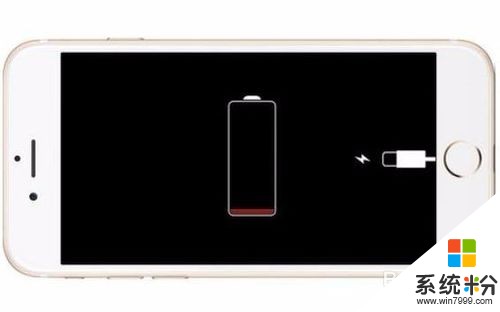
解決方法2:
1有時我們在開機過程中,會出現屏幕上麵長時間停留在白色的蘋果Logo標誌,或者藍色屏幕,這時,我們可以通過以下的步驟來進行嚐試。
 2
2在電腦上打開已經安裝好的iTunes,如果沒有,請先到官網上麵進行下載安裝,然後用原裝數據線將設備與電腦USB插口進行連接。
 3
3連接之後,按住設備電源鍵以及HOME鍵進行強製重啟,直到屏幕出現蘋果白色LOGO標誌,這時按鍵繼續保持按住不鬆開,一直到屏幕出現恢複或更新選項窗口出現再鬆開手指。
 4
4當電腦桌麵出現了如下圖所示的更新提醒窗口之後,點擊右下角更新按鈕,這時iTunes將會對設備進行重新安裝iOS係統,不過這個操作一般不會抹除掉設備上原有的數據文件,且可放心。
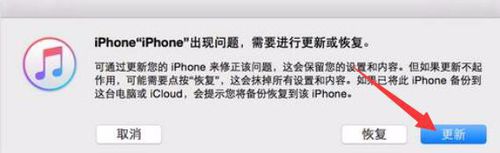 5
5這時,iTunes將進行iOS係統的下載更新,一般需要五分鍾左右的時間,當然也跟自身網速有關;如果下載的時間超過了十五分鍾,係統將會自動退出該恢複模式,那麼這時再重複上麵2、3、4的步驟即可,直到設備係統下載更新完畢進入開機界麵。
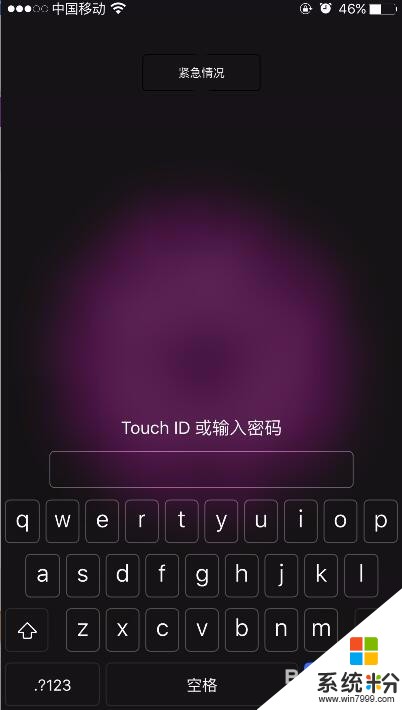
以上就是iPhone、iPad,或,iPod死機藍屏無法開機怎麼解決?,iPhone、iPad,或,iPod死機藍屏無法開機怎麼處理?教程,希望本文中能幫您解決問題。
電腦軟件相關教程